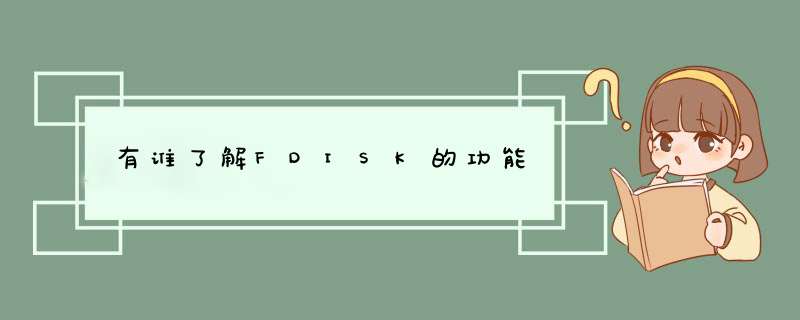
fdisk 是用来分区的
在98系统分区中常用到它,创建分区
正确的硬盘分区方式
在了解硬件的正确安装和使用之后,接下来让我们认识一下硬盘的分区方法,以及如何进行合理的分区等方面的内容。
新硬盘在未分区和格式化之前,是无法引导系统的。我们可以通过可引导的光盘(如Win98/Me启动光盘)或带有引导功能的软盘来引导系统。如果您的系统还不支持这种启动方式,则要进入BIOS设置程序,将First Boot Device(第一启动设备)修改为“ATAPI CD-ROM Drive(光驱引导)”或“Floppy Devices(软驱引导)”。
使用Fdisk命令进行分区用光盘或软盘引导系统后,进入DOS状态,运行“Fdisk”命令,屏幕会出现一大段英文提示信息,最后一行“Do you wish to enable large disksupport (y/n)”询问用户是否希望使用大硬盘模式,在此需要键入“Y”,否则就无法创建超过2GB容量的硬盘分区。运行Fdisk后,系统会询问是否希望使用大硬盘模式,这时一定要选择“Y”,否则将无法创建超过2GB的硬盘。
创建主DOS分区
接下来,进入Fdisk主界面,这里有四个选项,具体含义如下:
Create DOS partition or logical DOS drive:创建DOS分区和逻辑驱动器
Set active partition:设置活动分区
Delete partition or logical DOS drive:删除分区或逻辑驱动器
Display partition information:显示分区信息
在Fdisk中创建DOS分区。如果是一个全新的无分区的硬盘,选择“1”后按下回车键,会看到一个新的窗口,选择“1 Create Primary DOS partition”,创建主DOS分区,Fdisk程序会询问“Do you wish to use the Maximum available size for a Primary DOS Partition (Y/N)”,缺省选择是“Y”,这样就会将全部硬盘空间都创建为一个分区,建议选择“N”以创建多个分区,否则对磁盘管理不利,也容易造成硬盘空间的浪费。在创建主DOS分区之前,系统会询问您是否要将所有磁盘空间创建为一个分区。已经分好的主DOS分区,占用了21%的硬盘空间。
接下来会有一个短暂的磁盘校验过程,然后您需要在接下来出现的窗口中,设置分配给主DOS分区的硬盘空间,单位是MB,请根据实际需要键入相应数据或者硬盘容量百分比后回车。创建完毕后,按Esc键返回主菜单。
创建扩展DOS分区
再次进入“创建DOS分区和逻辑驱动器”窗口,选择“2 Create Extended DOS Partition”,开始创建扩展DOS分区,程序会先告诉您当前硬盘中可建立扩展DOS分区的最大空间,直接回车即可。创建扩展DOS分区,不必更改系统默认设置,直接按回车即可。
创建逻辑分区
当扩展DOS分区创建结束后,程序会提醒您当前还不存在逻辑分区,按Esc键可以自动进入逻辑分区创建界面,缺省设置是将当前全部空间创建为一个逻辑分区,建议不要使用缺省设置,以便多建立几个逻辑分区,方便硬盘数据管理。创建逻辑DOS分区,您可以按照需要输入相应的数值。
查看以及删除分区
在Fdisk的主窗口中选择“4 Display Partition Information”,即可查看分区信息。如果不满意分区容量配置,我们还可以选择“3 Delete partition or logical DOS drive”来删除分区。删除硬盘分区的顺序同分区时的 *** 作相反,首先删除逻辑分区,之后删除扩展分区,最后才能删除主DOS分区。
设置活动分区
在Fdisk主界面选择“2 Set Active Partition”设置活动分区,然后键入“1”(即C分区)以激活主分区。激活的意思是将该硬盘的主DOS分区设置为可引导分区,如不激活,则启动时会提示错误。
现在,新硬盘的分区工作就已经全部结束了,接下来我们需要退出Fdisk程序并重新启动系统,然后用format命令进行高级格式化。
高级分区技巧
在讲解高级分区技巧之前,我们有必要先来了解一下簇的概念。文件系统是 *** 作系统的重要组成部分,现在我们常用的Windows *** 作系统都可以支持多种文件系统,例如FAT16、FAT32以及NTFS文件系统等。文件系统是 *** 作系统与驱动器之间的一个接口,当 *** 作系统请求从硬盘里读取一个文件时,会请求相应的文件系统(FAT16、FAT32、NTFS)打开文件,而簇的概念也在此时出现。虽然我们知道扇区是磁盘最小的物理存储单元,但对于DOS *** 作系统来说,扇区要小得多(仅仅512个字节),DOS无法对数目众多的扇区进行寻址。根据DOS的设计初衷,DOS只能处理216个磁盘单元,而磁盘单元可以是扇区,也可以是由扇区集合所构成的簇。所以当使用FAT16格式时,扇区必须组成“簇”的形式,每个簇可以包括2、4、8、16、32或者是64个扇区。簇是 *** 作系统所使用的逻辑概念,而非磁盘的物理特性。簇的大小直接影响硬盘分区表的大小,虽然簇变大之后能够管理更多磁盘空间,并且能加快读写速度,提高数据寻道时间,但由于分区表体积的增大以及簇容量的变大,也会导致磁盘空间的浪费。
举例来说,一个只有一字节的文件,在一个每簇为2KB的分区上,要占用2K字节磁盘空间;如果在每簇为16KB的分区上,则这一个字节的文件要占用16KB空间。从文件末尾到该文件簇末尾的空间称为簇悬置空间,积累的簇悬置空间越大,磁盘浪费的空间也越大。
这时,我们就需要找到一个即能考虑性能也能兼顾容量的分区方法。通常这样的方法被称为按簇分区,而要想如此 *** 作则需要第三方分区软件的支持,比如PQmagic(分区魔术师),就是最常见的一款。
从PQmagic的分析图中我们不难看出,对于一个装有数据的分区来说,过大的簇会造成磁盘空间的浪费。
通常情况下,对于8GB以下的分区容量,把簇的大小设置为8KB即可获得性能与容量的平衡。
如果想要最大限度地利用硬盘空间,就需要按照使用用途来进行按簇分区。例如,如果分区为8G,并且分区为引导分区,那么把簇设置成8KB将比把簇设置成16KB更能节约磁盘空间。因为引导分区经常需要进行数据读写,而这些数据通常都非常多而小,使用大的簇将非常浪费磁盘空间,并且也不利于数据的寻址。但如果这个分区是逻辑分区,并且只存储一些大容量的视频文件,就没有必要把簇的值设定得太低,这样反而不利于读写。我们不难看出,过大的簇会造成磁盘空间的浪费。
另外,也不能把容量非常大的分区的簇设定得太小,这样不仅影响读写速度,并且还容易产生文件碎片
FORMAT
功能:对磁盘进行格式化,划分磁道和扇区;同时检查出整个磁盘上有无带
缺陷
的磁道,对坏道加注标记;建立目录区和
文件分配表
,使磁盘作好接收DOS的准备。
格式:FORMAT〈盘符:〉[/S][/Q][/U]
说明:
(1)命令后的盘符不可缺省,若对
硬盘
进行格式化,则会如下列提示:WARNING:ALL
DATA
ON
NON
——REMOVABLE
DISK
DRIVE
C:WILL
BE
LOST!
Proceed
with
Format
(Y/N)?
(警告:所有数据在
C盘
上,将会丢失,确实要继续格式化吗?)
(2)若是对软盘进行格式化,则会如下提示:Insert
new
diskette
for
drive
A;
and
press
ENTER
when
ready
(在A驱中插入新盘,准备好后按回车键)
(3)选用[/S]
参数
,将把DOS系统文件IOSYS
、MSDOSSYS及COMMANDCOM复制到磁盘上,使该磁盘可以作为DOS
启动盘
。若不选用/
S参数
,则格式化后的磁盘只能读写信息,而不能作为启动盘;
(4)选用[/Q]参数,快速格式化,这个参数并不会重新划分磁盘的磁道和扇区,只能将
磁盘根目录
、文件分配表以及
引导扇区
清成空白,因此,格式化的速度较快;
(5)选用[/U]参数,表示
无条件
格式化,即破坏原来磁盘上所有数据。不加/U,则为安全格式化,这时先建立一个镜象文件保存原来的
FAT表
和根目录,必要时可用UNFORRMAT(不过现在这个命令好像取消了)恢复原来的数据。
fdisk的具体用法:
2、在DOS命令行输入“fdisk”,按Enter键。
3、出现信息提示你是否要启动FAT32支持,回答“Y”会建立FAT32分区,回答“N”则会使用FAT16,决定了以后按Enter键。
4、画面会出现FDISK的主
功能表
,要建立分区请选择“1”再按Enter键。
5、建立主分区(Primary
Partition),选择“1”再按下Enter键。
6、当
程序
问你是否要使用最大的可用空间作为主分区时,回答“N”然后按Enter键。
7、程序会要求你输入主分区的
大小
,输入以后按Enter键。
①全部的硬盘空间
②可用的硬盘空间
③输入主分区的大小
8、主分区建立完后,会显示主分区的相关资料,按Esc键回到主功能表。
9、回到主功能表后,会出现
警告信息
,提醒你没有可开机的分区,请选择“2”再按Enter键。
10、输入可开机的分区号码,由于目前只有一个分区,输入“1”再按Enter键。
11、设置完后会显示相关资料,位于“Status”栏的“A”表示
active,也就是此分区可开机的意思,按Esc键回到主功能表。
12、由于FDISK程序只支持一个主分区,因此
如果现在
要划分剩下的硬盘空间就必须建立
扩展分区
,请选择“2”再按Enter键。
13、程序会要求你输入扩展分区的大小,输入以后按Enter键。
①全部的硬盘空间
②可用的硬盘空间
③输入扩展分区的大小
14、扩展分区建立完成后,会显示主分区和扩展分区的相关资料,按Esc键。
15、此时出现没有
逻辑
磁盘存在的信息,你可以将整个扩展分区划分成一个逻辑磁盘,或者分成几个逻辑磁盘。目前你要做的就是输入第一个逻辑磁盘大小,输入以后按Enter键,如果整个扩展分区要划分一个逻辑磁盘,只要直接按Enter键即可。
①全部的扩展发区大小
②可作为逻辑磁盘的
空间
③输入逻辑磁盘的大小
16、
屏幕
上会显示第一个逻辑磁盘的资料,并且要求你输入第2个逻辑磁盘的大小,输入以后按Enter键。如果整个扩展分区被划分成一个逻辑磁盘,此
步骤
将自动省略。
17、所有的扩展分区都划分成逻辑磁盘以后,会显示所有逻辑磁盘的资料,按Esc键回到主功能表。
18、回到主功能表后再按一次Esc键,屏幕上显示信息提示你,刚才建立的分区要重新开机后才有效。
19、再按一次
Esc键就会退出FDISK程序。
FDISK程序的命令行格式通用语法为:FDISK /参数开关,下面是它们的具体功能说明:
/ACTOK
参数功能:不检查磁盘表面是否有坏扇区。它可以在硬盘分区时不检测磁盘表面是否有坏区,直接进行分区。
/CMBR
参数功能:重新建立指定磁盘的主引导记录功能说明。其 *** 作等同于/MBR参数,不同之处是可以指定磁盘。
/EXT
参数功能:在当前磁盘上建立扩展分区(用来随后建立逻辑磁盘分区)。
/FPRMT
参数功能:在交互模式下询问FAT16或FAT32的使用。当加上/FPRMT参数时不会出现是否支持大容量硬盘的询问画面,而是在每次建立一个新的分区时询问使用FAT16还是FAT32格式,这样我们就可以更自由地划分每一个盘的格式,当然现在不是很实用了,所以大家看过就是。
/LOG
参数功能:建立磁盘逻辑分区,用/LOG来建立逻辑磁盘,/LOG必须和/EXT同时使用。
/LOGO
参数功能:使用FAT16格式建立磁盘逻辑分区。
/MBR
参数功能:重新建立主磁盘的主引导记录(Master Boot Record)。卸载WindowsNT或Windows2000后消除在主引导记录上记载的系统启动选择;当有病毒感染主引导记录时,用来清除病毒相当有效。
/PRI
参数功能:在磁盘上建立主分区,分区会自动被设定为激活形式。
/PRIO
参数功能:使用FAT16格式建立主分区并设定为激活形式。
/Q
参数功能:使用/Q参数将不用在改变分区表后重新启动计算机,这也是一项比较实用的功能,如果大家还需要在运行FDISK之后运行别的软件,记住用这个参数。
/STATUS
参数功能:当磁盘扩展分区上没有进行逻辑分区时,扩展分区不会被显示出来。
/X
参数功能:使用/X参数将不会产生带有LBA属性的分区。
这些参数中又以/ACTOK,/MBR,/Q 这几个最常用和实用。总的来讲,这些参数会让FDISK程序更全面,但是这些隐藏参数的危险系数也很大,诸位还是要谨慎使用。
有一张系统盘启动系统,然后进入MS-DOS *** 作系统界面。
创建分区:
在MS-DOS命令行中输入“fdisk”,并回车。这时候屏幕上出现的信息是询问用户是否要启动FAT32支持,按“Y”选择在硬盘上创建FAT32分区
在选择分区格式后,会出现Fdisk的命令说明:
(1)Create Dos partition or Logical DOS Drive--创建DOS分区或者逻辑驱动器
(2)Set active partition--设置活动分区
(3)Delete partition or Logical Dos Drive--删除分区或逻辑驱动器
(4)Display partition information--显示分区信息
选择[1]并按回车进入创建分区。这时候系统会出现“创建分区项目”的说明:
(1) Primary Partition--创建主分区
(2) Extended Partition--创建扩展分区
(3) Logical Partition--创建逻辑分区
如何创建主分区(通常为“C:”盘)
选择“1”按回车进入,系统会自动探测硬盘容量,接着系统会提问是否使用最大的可用空间做为主分区时,建议输入“N”(TOSHIBA的笔记本电脑一般出厂时只分一个区,许多用户在实际使用中需要分更多的分区,即还要创建扩展分区,如果选用“Y”那你的系统就只有一个“C”盘)
在输入“N”后系统会要求用户输入主分区容量,大家可以根据自己的需要和硬盘大小自由输入,可以输入数字(如:),也可以输入硬盘的%比(如:50%)。输入完容量后,按回车系统会自动分区,直到完成。
当主分区创建完成后,程序会显示出相关信息,按“Esc”键回到主菜单,创建扩展分区。
如何创建扩展分区(除主分区“C”盘以外,“D、E、F…逻辑驱动器”统称扩展分区)
回到“创建分区项目”输入“2”按回车进入,系统会要求用户输入扩展分区的大小,如果不安装Windows系统以外的系统,直接按回车键,系统会自动将剩余的空间都创建为扩展分区,直到完成。
当扩展分区建立完成后,程序会显示出相关信息,按“Esc”键回到主功能菜单,进行逻辑分区。
如何创建逻辑分区(即扩展分区中单独的一个逻辑驱动器,如“D”盘)
回到“创建分区项目”输入“3”按回车进入,和在创建主分区一样,系统会提示是否把扩展分区全部划分为一个逻辑分区时,建议输入“N”(选择YES后,所有扩展分区都划分到D:盘了)。按照系统提示依次输入各个逻辑驱动器容量后,按回车键系统会自动分区,直到完成,从而完成了硬盘的分区。
最后格式化
以上就是关于有谁了解FDISK的功能全部的内容,包括:有谁了解FDISK的功能、如何使用FDISK与FORMAT命令对磁盘进行分区与格式化、怎样使用FDISK /MBR等相关内容解答,如果想了解更多相关内容,可以关注我们,你们的支持是我们更新的动力!
欢迎分享,转载请注明来源:内存溢出

 微信扫一扫
微信扫一扫
 支付宝扫一扫
支付宝扫一扫
评论列表(0条)